
一、需求分析
1. 方便保存:将PDF文件转为图片,可以方便地在不同设备上查看和保存。
2. 避免修改:PDF文件转为图片后,可以避免他人对其内容进行篡改。
3. 提升兼容性:某些软件或设备不支持PDF格式,将PDF转为图片可以提高文件的兼容性。
4. 便于标注:将PDF文件转为图片,可以使用图像编辑软件对其进行标注和注释。
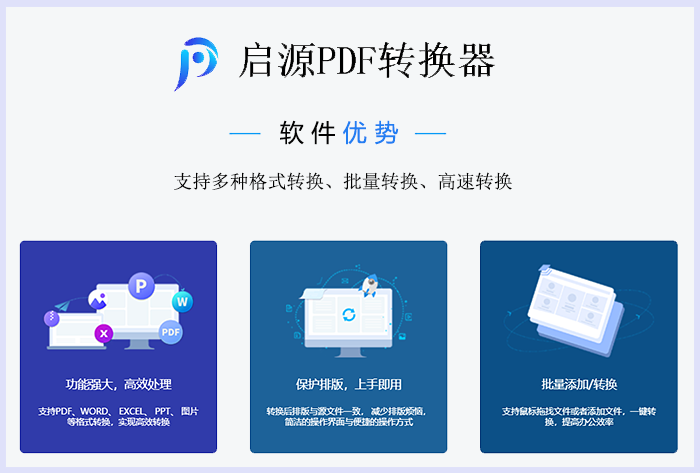
二、操作步骤
1. 下载并安装PDF转换工具:在网络上搜索并下载一款可靠的PDF转换工具,如Adobe Acrobat、启源PDF转换器等。
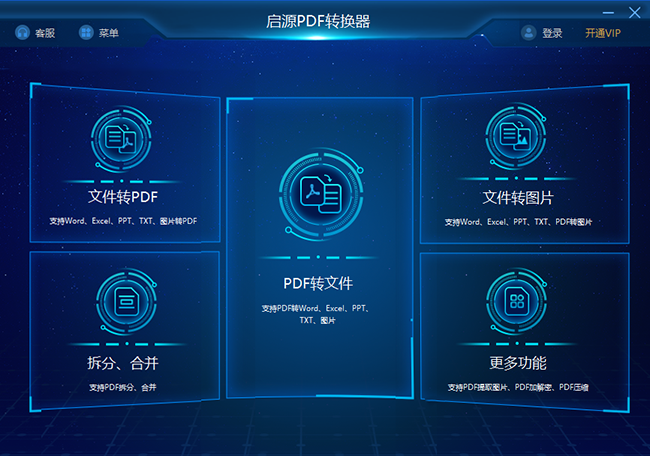
2. 选择批量转换功能:打开转换工具——启源PDF转换器,选择PDF转图片功能,批量导入需要转换的PDF文件。
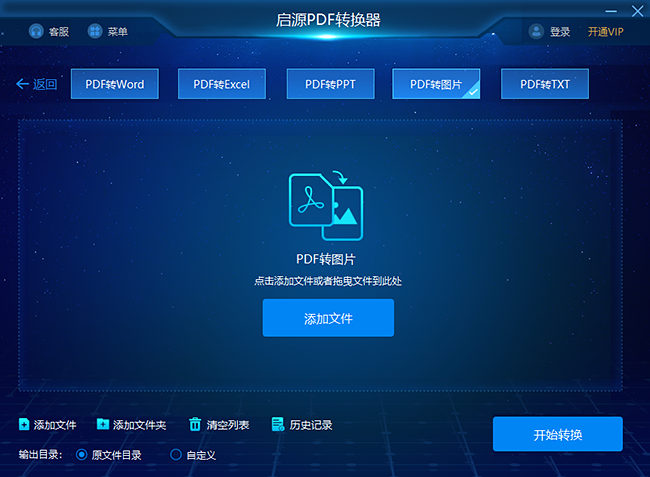
3. 设置转换参数:如选择图片格式(如JPG、PNG等),输出目录等。
4. 开始转换:确认参数设置无误后,点击开始转换按钮,等待转换完成即可。
三、注意事项
1. 转换速度:批量转换PDF文件时,转换速度可能会受到电脑性能和文件大小的影响。请耐心等待,以免造成系统卡顿。
2. 文件大小:转换后的图片文件大小可能会比PDF文件大,请根据需求合理设置分辨率和其他参数,以控制文件大小。
3. 兼容性:不同设备和软件对图片格式的支持程度不同,请根据实际情况选择合适的图片格式。
4. 知识产权:请确保转换的PDF文件不侵犯他人的知识产权,合规使用转换后的图片。
总结:通过本文的介绍,相信您已经掌握了PDF批量转为图片的方法。在实际应用中,灵活运用这一技巧,可以大大提升工作效率,方便您的日常生活和工作中。同时,请遵循相关规定和注意事项,合法合规地使用转换后的图片。



 立即下载
立即下载 丢失数据恢复教程
丢失数据恢复教程

